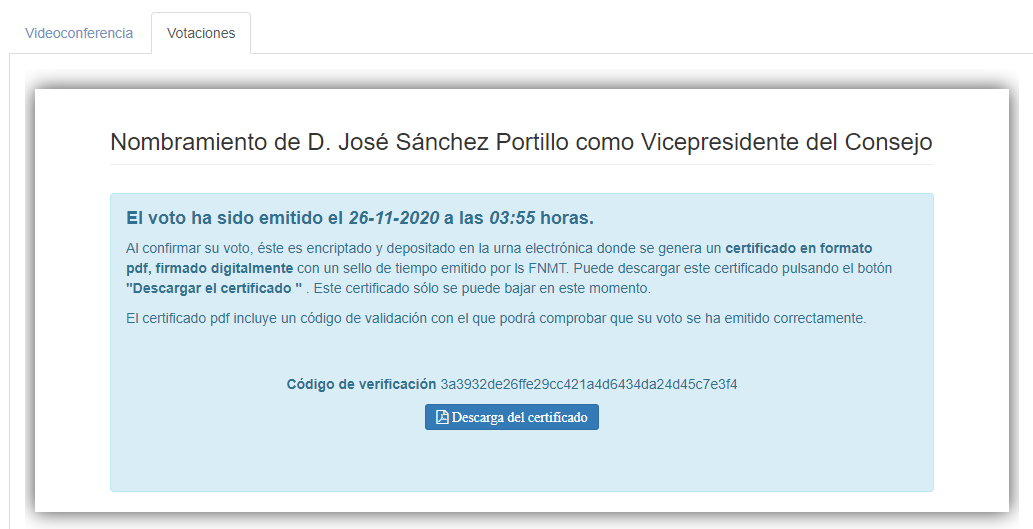2 abr
JUNTA GENERAL: INSTRUCCIONES DE ACCESO A LA ASISTENCIA Y VOTACIÓN
Miércoles 12 de Abril:
Todo el censo de colegiados/as, a lo largo de la tarde, recibirá un correo electrónico y un SMS que le dará acceso a la Junta General 2023.
Viernes 14 de Abril:
Este mismo mensaje (mail/SMS) se enviará de nuevo a todo el censo, para una mayor seguridad en cuanto a su recepción.
Todo el mundo, acuda de manera presencial o telemática, deberá votar siguiendo las instrucciones básicas que desarrollamos a continuación.
Asistencia presencial.
Aún está operativo el formulario correspondiente para los/las interesadas/os en acudir.
La celebración presencial se hará en el Hotel Santo Domingo Plaza (Rda. Sur, s/n 33008. Oviedo)
Pasos a seguir para la Junta:
Una vez os llegue ese mail/SMS simplemente habrá que acceder e introducir el NIF (el código de acceso personal será automáticamente recibido y plasmado).
La pantalla que verás será esta:
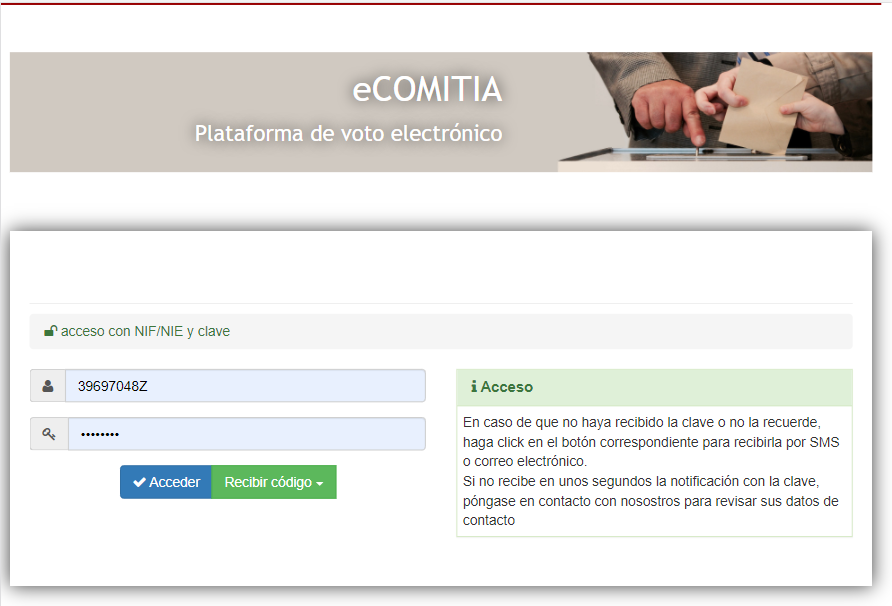
Sala de votación.
Una vez validado con el NIF y usuario, accederá a la Sala de la Asamblea, siendo redirigido inicialmente a la Opción de “Videoconferencia” (Zoom en modo HTML)
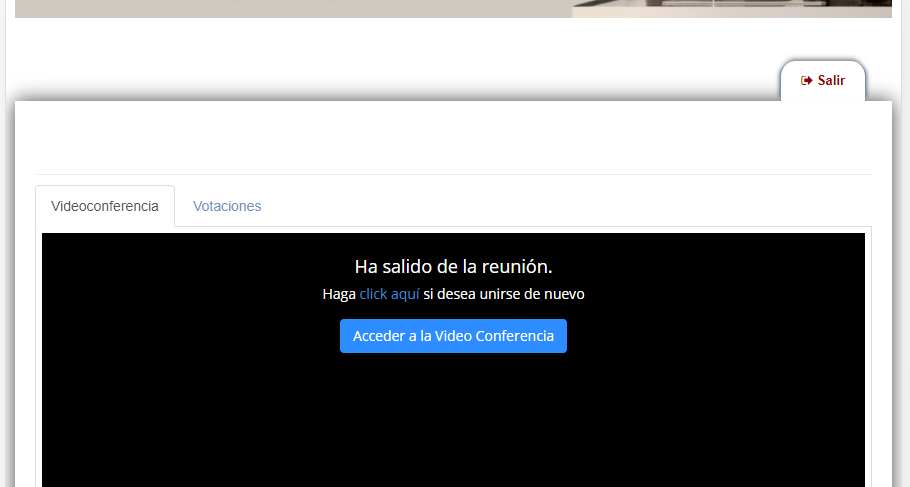
Acceso Videoconferencia ZOOM.
Zoom se integra en modo HTML sin instalar ningún componente en su ordenador/teléfono, aunque tiene ciertas restricciones en función del dispositivo o navegador que resumimos a continuación:
-
Conectar con PC: Navegador Chrome, Firefox, Opera (recomendado Chrome).
-
Conectar con Linux o Mac: Navegador Chrome.
-
Conectar con Tablets o móvil Android: Navegador Chrome.
-
Conexión con Dispositivo IOS, y/o navegador Safari NO SOPORTADOS
En caso de conectar con un dispositivo no soportado sin instalación de componente, el sistema le mostrará un botón que le permitirá acceder con la APP de Zoom (es recomendable que la tenga instalada antes de acceder a la plataforma).
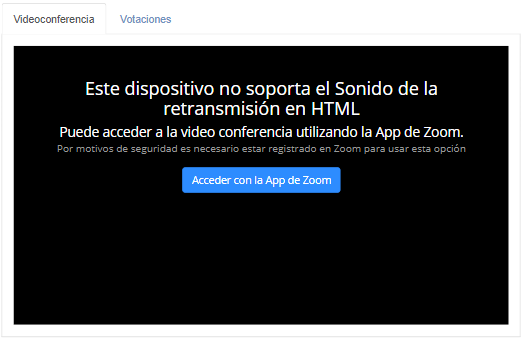
Configuración Zoom.
Nada más acceder, Zoom, requiere que introduzca audio por computadora. La primera vez que acceda su navegador le pedirá que confirme el permiso para permitir que el navegador acceda a su cámara de video y su audio
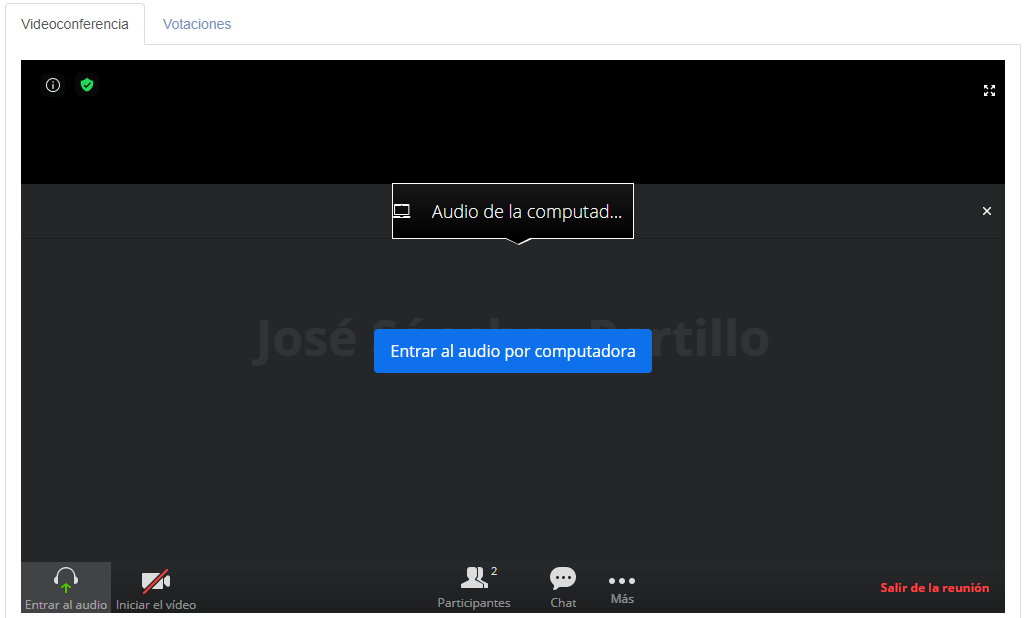

En la parte inferior izquierda, junto al icono del micrófono, haga click en la flechita y se mostrará los dispositivos de reproducción y micrófono detectados.
Si no funciona puede escuchar la retransmisión, vaya seleccionando el altavoz hasta que pueda escuchar correctamente.
Este proceso es idéntico para seleccionar un micrófono.
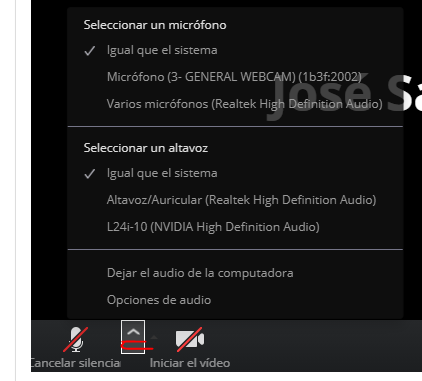
A igual que el audio, junto al icono de la cámara aparece una flecha, que le permite seleccionar la cámara con la que desea retransmitir. Puede ir cambiando para comprobar el funcionamiento.
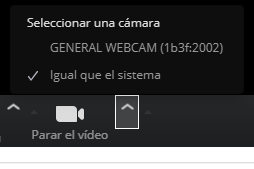
Si quiere ver los participantes, haga click en el icono “Participantes”. La ventana se dividirá en 2 partes. A la derecha está la lista de participantes.

Desde aquí podrá “levantar la mano” para solicitar acceso al micrófono o pedir la palabra.
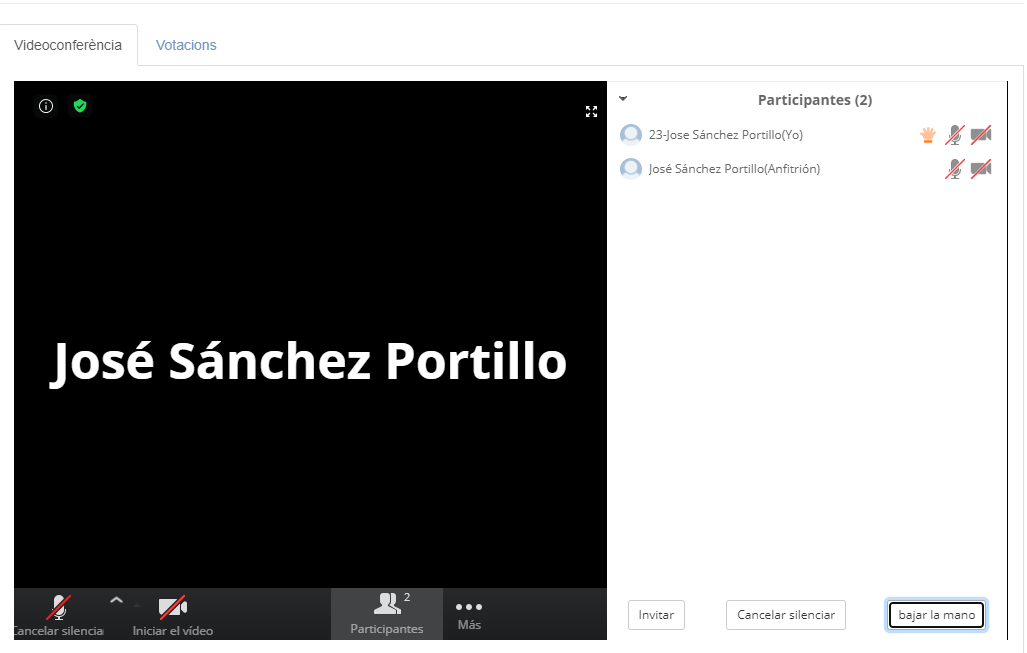
Acceso a la votación
- Para quien esté conectado de forma integrada haga click en la pestaña Votaciones
- Para quien tenga abierta la APP de Zoom, tiene que abrir la ventana del navegador desde donde accedió a Zoom.
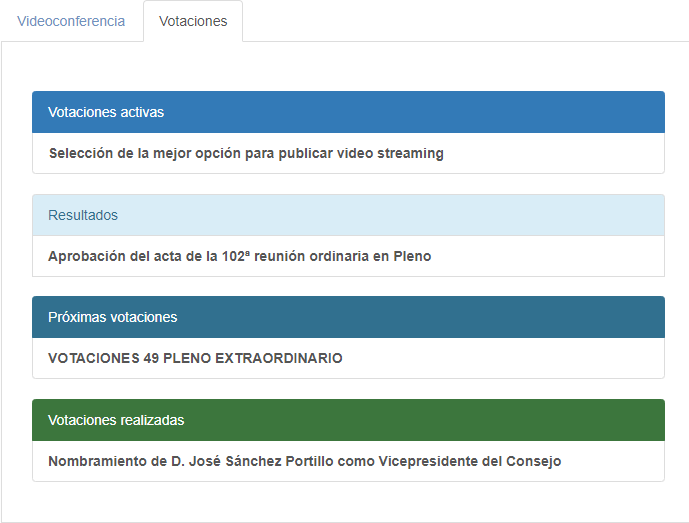
Seguirá oyendo lo que se esté retransmitiendo, ya que no se ha cerrado la videoconferencia.
Aquí podrá encontrar 4 cajas:
- Votaciones activas: votaciones con la urna abierta y que se pueden votar
- Resultados del recuento de la votación del voto electrónico
- Próximas votaciones: solo tiene carácter informativo
- Votaciones realizadas: puede acceder al certificado de voto emitido para cada uno de los puntos votados
¿Cómo votar?
Haga click en la “Votación activa”, a la que desea acceder, se le mostrará cada uno de los puntos a votar.
Marque la opción seleccionada en cada punto y haga click en “Confirmar selección”
Finalizar votación
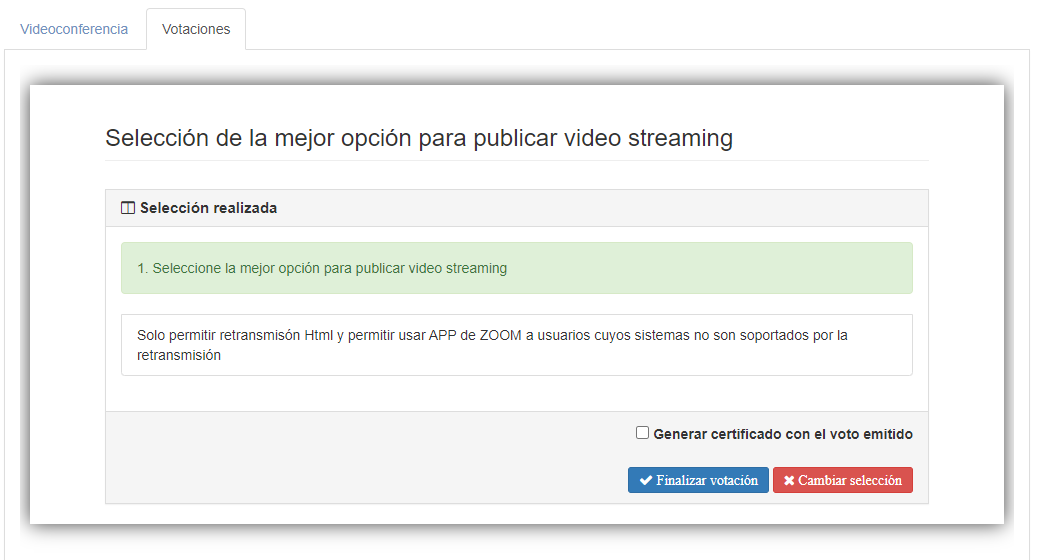
Una vez seleccionadas sus respuestas, la aplicación le mostrará las opciones seleccionadas y tendrá que hacer click en “Finalizar votación” para enviar su voto a la urna.
La aplicación le mostrará información del registro del voto emitido y acceso a su certificado personal de voto.
No es necesario descargarlo en este momento, siempre estará disponible desde la pestaña votaciones.
Para volver a la retransmisión, haga click en la pestaña de “Videoconferencia”.